iPhone용 Jabber - 빠른 시작 가이드
다운로드 옵션
편견 없는 언어
본 제품에 대한 문서 세트는 편견 없는 언어를 사용하기 위해 노력합니다. 본 설명서 세트의 목적상, 편견 없는 언어는 나이, 장애, 성별, 인종 정체성, 민족 정체성, 성적 지향성, 사회 경제적 지위 및 교차성에 기초한 차별을 의미하지 않는 언어로 정의됩니다. 제품 소프트웨어의 사용자 인터페이스에서 하드코딩된 언어, RFP 설명서에 기초한 언어 또는 참조된 서드파티 제품에서 사용하는 언어로 인해 설명서에 예외가 있을 수 있습니다. 시스코에서 어떤 방식으로 포용적인 언어를 사용하고 있는지 자세히 알아보세요.
이 번역에 관하여
Cisco는 전 세계 사용자에게 다양한 언어로 지원 콘텐츠를 제공하기 위해 기계 번역 기술과 수작업 번역을 병행하여 이 문서를 번역했습니다. 아무리 품질이 높은 기계 번역이라도 전문 번역가의 번역 결과물만큼 정확하지는 않습니다. Cisco Systems, Inc.는 이 같은 번역에 대해 어떠한 책임도 지지 않으며 항상 원본 영문 문서(링크 제공됨)를 참조할 것을 권장합니다.
목차
소개
이 문서에서는 기본 기능을 갖춘 iPhone용 Cisco Jabber를 성공적으로 구축하는 데 필요한 단계를 설명합니다.이 가이드는 빠른 시작 설명서이며 iPhone용 Cisco Jabber에서 지원하는 고급 기능을 다루지 않습니다.
사전 요구 사항
Cisco에서는 Cisco CUCM(Unified Communications Manager) 관리 웹 페이지에 대한 기본적인 이해는 물론 기본 전화기 컨피그레이션에 대한 경험을 제공하는 것이 좋습니다.
소프트웨어 요구 사항
이 설명서에서는 다음 소프트웨어 버전이 사용 중인 것으로 가정합니다.
- Cisco CUCM(Unified Communications Manager) 버전 10.5(2) 이상
- Cisco Unified IM and Presence(IM&P) 버전 10.5(2) 이상
- CUXN(Cisco Unity Connection) 버전 10.5 이상
- iPhone 12.1 이상용 Jabber
- iPhone IOS 11, 12 이상
하드웨어 요구 사항
iPhone 하드웨어 사양은 특정 Apple 장치 모델을 기반으로 합니다.아래 목록을 참조하십시오.
- 지원되는 디바이스
- iPhone 5s
- iPhone 6, iPhone 6 Plus, iPhone 6s, iPhone 6s Plus,
- iPhone SE,
- iPhone 7 iPhone 7 Plus,
- iPhone 8, iPhone 8 Plus,
- iPhone X, iPhone XS 및 iPhone XS Max
- iPod 터치 6세대
전화 서비스 구성
Jabber 소프트폰
iPhone용 Jabber는 TCT 또는 소프트폰이라고도 하는 iPhone 장치용 Cisco 듀얼 모드를 통해 전화 서비스를 제공하는 옵션을 제공합니다.
TCT 디바이스를 구성하려면 CUCM Administration(CUCM 관리) 웹 페이지에 로그인하고 Device(디바이스) > Phone(전화기)으로 이동합니다.
Find and List Phones(전화기 찾기 및 나열) 메뉴에서 Add New(새로 추가)를 선택합니다.
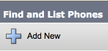
Add a New Phone(새 전화기 추가) 메뉴에서 Cisco Dual Mode for iPhone 디바이스 유형에 대한 전화기 유형 드롭다운을 검색합니다.선택한 후에는 Next(다음)를 클릭합니다.
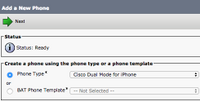
아래 표(표 1.0)에는 CUCM에서 Cisco TCT(Dual Mode for iPhone) 디바이스를 설정할 때 구성해야 하는 모든 필드가 포함되어 있습니다.필수 필드의 대부분은 기본 컨피그레이션을 가지며 구축에 별도로 필요하지 않은 경우 수동으로 구성할 필요가 없습니다.아래 테이블의 Configured by Default(기본값으로 구성됨) 열이 NO(아니요)로 설정된 모든 필드를 수동으로 구성해야 합니다.
팁: Cisco에서는 iPhone 장치용 모든 Cisco 듀얼 모드를 디바이스 이름 접두사가 TCT로 구성하는 것을 권장합니다. 예를 들어, Holly Day라는 사용자를 TCT 디바이스로 프로비저닝합니다.CUCM 최종 사용자 ID가 낮기 때문에 TCT 장치 이름이 TCTHDAY가 됩니다.
표 1.0
| 필수 필드 | 기본 매개 변수 | 기본적으로 구성됨 | 설명 |
| 장치 이름 | 수동으로 추가해야 합니다. 디바이스 이름은 TCT로 시작해야 합니다. | 아니요 | 소프트웨어 기반 전화를 식별할 이름 입력 |
| 장치 풀 | 사용 가능한 디바이스 풀 중 하나를 선택해야 합니다. | 아니요 | 이 전화기를 할당할 장치 풀을 선택합니다.디바이스 풀은 지역, 날짜/시간 그룹, 소프트키 템플릿 등 디바이스에 대한 일반적인 특성 집합을 정의합니다. |
| 전화 버튼 템플릿 | 표준 클라이언트 서비스 프레임워크 | 아니요 | 적절한 전화기 버튼 템플릿을 선택합니다.전화기 버튼 템플릿은 전화기의 버튼 컨피그레이션을 결정하고 각 단추에 사용되는 기능(회선, 단축 다이얼 등)을 식별합니다. |
| 일반 전화 프로필 | 표준 일반 전화 프로필 | 예 | 사용 가능한 일반 전화 프로필 목록에서 일반 전화 프로필 선택 |
| 위치 | 허브 없음 | 예 | 위치를 사용하여 중앙 집중식 통화 처리 시스템에서 CAC(Call Admission Control)를 구현합니다.위치는 이 위치에서 또는 이 위치에서 걸려오는 통화에 사용할 수 있는 총 대역폭을 지정합니다. Hub_None의 위치 설정은 위치 기능이 이 Cisco Unified IP Phone에서 사용하는 대역폭을 추적하지 않음을 의미합니다.Phantom의 위치 설정은 H.323 프로토콜 또는 SIP를 사용하는 클러스터 간 트렁크에서 성공적인 CAC를 활성화하는 위치를 지정합니다. |
| 내장 브리지 | 기본값 | 예 | Built In Bridge(기본 브리지) 드롭다운 목록 상자(On(켜기), Off(끄기) 또는 Default(기본값)를 사용하여 참여 기능에 대한 내장 컨퍼런스 브리지를 활성화하거나 비활성화합니다. |
| 개인 정보 보호 | 기본값 | 예 | 개인 정보를 원하는 각 전화기에 대해 [개인 정보] 드롭다운 목록 상자에서 [켜기]를 선택합니다. 개인 정보가 활성화되면 시스템에서 회선을 공유하는 모든 전화기에서 통화 정보를 제거하고 다른 공유 회선이 통화에 끼어드는 것을 차단합니다. |
| 장치 모빌리티 모드 | 기본값 | 예 | 이 장치에 대해 장치 모빌리티 기능을 켜거나 끄거나 기본 장치 모빌리티 모드를 사용하려면 Default를 선택합니다.기본 설정은 디바이스에 대한 Device Mobility Mode 서비스 매개변수의 값을 사용합니다. |
| 소유자 사용자 ID | 사용자 ID 설정 | 아니요 | 드롭다운 목록 상자에서 할당된 전화 사용자의 사용자 ID를 선택합니다.사용자 ID가 이 장치에서 발생한 모든 통화에 대해 CDR(통화 세부 정보 레코드)에 기록됩니다.디바이스에 사용자 ID를 할당하면 디바이스가 "할당되지 않은 장치" 대상 "사용자" 라이센스 사용 보고서에 나와 있습니다. |
| 신뢰할 수 있는 릴레이 포인트 사용 | 기본값 | 예 | 드롭다운 목록 상자에서 Cisco Unified CM이 이 미디어 엔드포인트에 신뢰할 수 있는 릴레이 포인트(TRP) 장치를 삽입할지 여부를 활성화 또는 비활성화합니다. TRP(Trusted Relay Point) 디바이스는 Trusted Relay Point(신뢰할 수 있는 릴레이 포인트)로 레이블이 지정된 MTP 또는 트랜스코더 디바이스를 지정합니다. |
| 항상 기본 회선 사용 | 기본값 | 예 | 드롭다운 목록 상자에서 (Off, On 또는 Default)를 선택합니다. 기본값 - Cisco Unified Communications Manager는 Cisco CallManager 서비스를 지원하는 Always Use Prime Line 서비스 매개변수의 컨피그레이션을 사용합니다 |
| 음성 메시지에 항상 Prime Line 사용 | 기본값 | 예 | 드롭다운 목록 상자에서 (Off, On 또는 Default)를 선택합니다. 기본값 - Cisco Unified CM은 Cisco CallManager 서비스를 지원하는 Always Use Prime Line for Voice Message 서비스 매개변수의 컨피그레이션을 사용합니다. |
| 패킷 캡처 모드 | 없음 | 예 | 이 설정은 암호화 문제 해결에만 존재합니다.패킷 캡처를 수행하면 CPU 사용량이 높거나 통화 처리가 중단될 수 있습니다. |
| BLF Presence 그룹 | 표준 상태 그룹 | 예 | 최종 사용자의 Presence 그룹을 선택합니다.선택한 그룹은 이 디렉토리 번호를 모니터링할 수 있는 디바이스, 최종 사용자 및 애플리케이션 사용자를 지정합니다. Presence Group의 기본값은 설치로 구성된 Standard Presence 그룹을 지정합니다. |
| 장치 보안 프로파일 | 수동으로 선택해야 합니다. | 아니요 | 에 구성된 모든 전화기에 보안 프로필을 적용해야 합니다. Cisco Unified Communications Manager 관리. Cisco Unified Communications Manager 설치 에서는 자동 등록을 위한 사전 정의된 비보안 보안 프로파일 집합을 제공합니다.전화기에 대한 보안 기능을 활성화하려면 디바이스 유형 및 프로토콜에 대한 새 보안 프로필을 구성하고 전화기에 적용해야 합니다.전화기가 보안을 지원하지 않는 경우 비보안 프로필을 선택합니다. |
| SIP 프로파일 | 수동으로 선택해야 합니다. | 아니요 | 기본 SIP 프로필 또는 이전에 생성한 특정 프로필을 선택합니다.SIP 프로필은 등록 및 keepalive 타이머, 미디어 포트, 제어권을 방해하지 않는 것과 같은 전화기에 대한 특정 SIP 정보를 제공합니다. 일반적으로 모바일 장치용 표준 SIP 프로파일은 TCT 장치에서 사용됩니다. |
| 인증서 작업 | 보류 중인 작업 없음 | 예 | 이 필드는 CAPF 등록과 관련이 있습니다. |
| DND 옵션 | 통화 거부 | 예 | 전화기에서 DND를 활성화할 때 이 매개변수를 사용하여 DND 기능이 수신 통화를 처리하는 방법을 지정할 수 있습니다. |
TCT 구성에 필요한 모든 필드를 구성했으면 Save(저장) 버튼을 선택하여 컨피그레이션을 저장합니다.
이제 TCT를 생성했으므로 디바이스에 디렉토리 번호를 추가해야 합니다.이 작업은 TCT 컨피그레이션의 왼쪽 상단에 있는 Add a new DN(새 DN 추가) 옵션을 선택하여 수행할 수 있습니다.
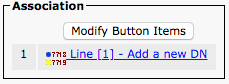
참고:이 문서에서는 TCT 디바이스의 전체 라인 컨피그레이션에 대해 다루지 않습니다.라인 컨피그레이션은 모든 전화기에 대해 수행해야 하는 표준 컨피그레이션이며 TCT 디바이스에만 적용되는 컨피그레이션이 아닙니다.
팁: 디렉토리 번호를 구성했으면 TCT 디바이스에서 CUCM 최종 사용자를 디렉토리 번호에 연결해야 합니다.이 작업은 디렉토리 번호 컨피그레이션의 맨 아래로 스크롤하고 Associate End Users(최종 사용자 연결)를 선택하여 수행할 수 있습니다.이 컨피그레이션은 Jabber를 전화기 프레젠스에 사용하려는 경우 필요합니다.
음성 메일 구성
iPhone용 Jabber는 Cisco Unity Connection에 저장된 음성 메일 메시지를 검색하고 재생할 수 있습니다.iPhone용 Jabber용 음성 메일을 설정하려면 다음 단계를 수행하십시오.
Unity Connection 컨피그레이션
먼저 Cisco Unity Connection 웹 관리 웹 페이지에 로그인하여 Users(사용자) > Users(사용자)로 이동합니다.
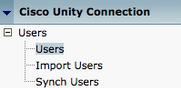
사용자 검색 페이지가 표시되면 iPhone 사용자 메일박스를 검색하고 선택합니다.
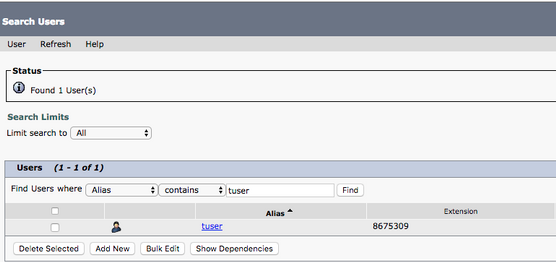
사용자 사서함의 사용자 기본 사항 편집 페이지가 나타나면 구성된 서비스 통화를 기록합니다.

왼쪽 탐색 창에서 Class of Service > Class of Service로 이동합니다.
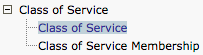
서비스 클래스 검색 페이지가 표시되면 이전에 작성한 서비스 클래스를 검색하고 선택합니다.
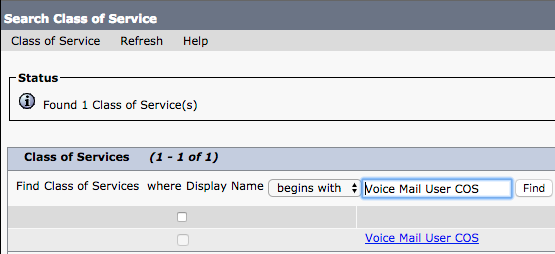
Edit Class of Service 페이지에서 다음을 확인합니다.
- Allow Users to Use the Web Inbox and RSS Feeds 기능에 대해 확인란이 선택되었는지 확인합니다.
- 또한 기능 이름 근처의 상자를 선택하여 Allow Users to Use Unified Client to Access Voicemail 기능이 활성화되었는지 확인합니다.
Class of Service 컨피그레이션이 확인되면 왼쪽 탐색 창에서 System Settings(시스템 설정) > Advanced(고급) > API Settings(API 설정)로 이동합니다.API Configuration 페이지에 표시되는 세 가지 설정을 모두 활성화합니다.

CUCM 컨피그레이션
이제 Unity Connection이 설정되었으므로 iPhone 음성 메일용 Jabber의 CUCM 구성으로 넘어갑니다. 먼저 User Management(사용자 관리) > User Settings(사용자 설정) > UC Service(UC 서비스)로 이동합니다.
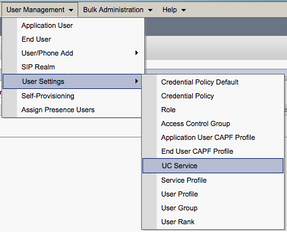
Find and List UC Services(UC 서비스 찾기 및 나열) 페이지에서 Add New(새로 추가)를 선택합니다.
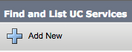
UC 서비스 구성 페이지가 표시되면 UC 서비스 유형 드롭다운에서 Voicemail(음성 메일)을 선택한 다음 Next(다음)를 선택합니다.
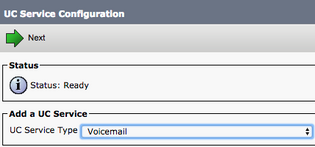
UC 서비스 구성 페이지가 표시됩니다.먼저 Product Type(제품 유형) 드롭다운에서 Unity Connection(Unity Connection)을 선택합니다.또한 REST 및 Jetty 서비스를 실행 중인 Unity Connection 서버의 IP, 호스트 이름 또는 FQDN(Fully Qualified Domain Name)을 제공하는 음성 메일 UC 서비스의 이름을 구성해야 합니다.
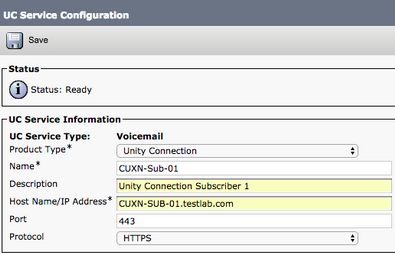
참고: UC 서비스 프로파일에 최대 3개의 음성 메일 UC 서비스를 할당할 수 있습니다.
음성 메일 UC 서비스가 정의되었으므로 서비스 프로필에 할당합니다.먼저 User Management(사용자 관리) > User Settings(사용자 설정) > Service Profile(서비스 프로필)으로 이동합니다.
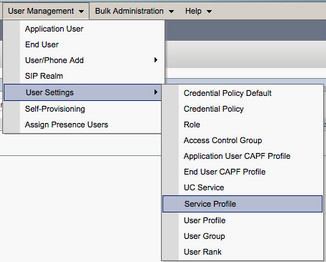
Find and LIst Service Profiles(찾기 및 목록 서비스 프로필) 메뉴에서 iPhone 사용자용 Jabber에서 사용하는 서비스 프로필을 검색하고 선택하거나 Add New(새로 추가)를 선택하여 새 서비스 프로필을 만듭니다.

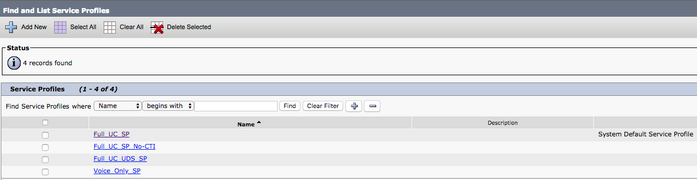
Service Profile Configuration(서비스 프로필 컨피그레이션) 페이지에서 Voicemail Profile(음성 메일 프로필) 섹션으로 스크롤하여 Voicemail UC Service(s)를 서비스 프로필에 할당한 다음 Save(저장)를 선택합니다.
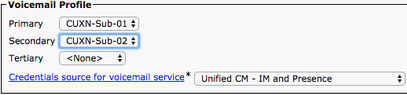
참고:위의 iPhone용 Jabber 설정에서는 Unity Connection이 LDAP 인증을 사용하고 있다고 가정합니다.사서함이 LDAP에 통합되지 않은 경우 Cisco 온프레미스 구축 가이드를 참조하십시오.
디렉터리 구성
iPhone용 Jabber는 회사 연락처 확인을 위해 디렉터리 서비스에 종속됩니다. Jabber는 LDAP(Lightweight Directory Access Protocol) 또는 CUCM UDS(User Data Services)를 통해 디렉터리 확인을 수행할 수 있습니다. iPhone용 Jabber용 LDAP 또는 UDS 디렉토리 서비스 컨피그레이션에 대한 자세한 내용은 아래 섹션을 참조하십시오.
LDAP 디렉터리 서비스
iPhone용 Jabber는 다음과 같이 세 가지 잘 알려진 LDAP 디렉토리 서비스를 지원합니다.
- Active Directory 도메인 서비스
- OpenLDAP
- AD LDS(Active Directory Lightweight Directory Service)
이 설명서에서는 Active Directory 도메인 서비스와 통합되도록 iPhone 12.1 이상용 Jabber를 구성하는 단계를 제공합니다. 이는 일반적인 통합입니다.
먼저 CUCM Administration(CUCM 관리) 웹 페이지에 로그인하여 User Management(사용자 관리) > User Settings(사용자 설정) > UC Service(UC 서비스)로 이동합니다.
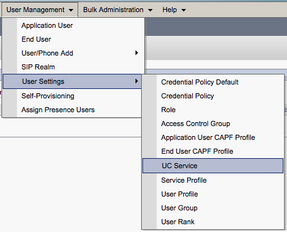
Find and List UC Services(UC 서비스 찾기 및 나열) 페이지에서 Add New(새로 추가)를 선택합니다.

UC Service Configuration(UC 서비스 컨피그레이션) 페이지가 표시되면 UC Service Type(UC 서비스 유형) 드롭다운에서 Directory(디렉토리)를 선택하고 Next(다음)를 선택합니다.
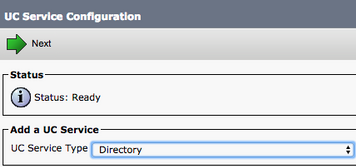
UC 서비스 구성 페이지가 표시됩니다.Product Type(제품 유형) 드롭다운에서 Enhanced Directory를 선택합니다.또한 디렉터리 서버의 IP, 호스트 이름 또는 FQDN(Fully Qualified Domain Name)을 제공하는 디렉터리 UCService의 이름을 구성해야 합니다.
기본적으로 연결 유형은 글로벌 카탈로그로 설정되며 이 경우 Microsoft 도메인 컨트롤러가 디렉터리 소스로 사용된다고 가정합니다.글로벌 카탈로그 서버가 사용 중인 경우 컨피그레이션의 포트 번호를 3268로 설정해야 합니다.Cisco에서는 쿼리를 보다 효율적으로 해결하기 위해 글로벌 카탈로그 서버를 디렉토리 리소스로 사용하는 것이 좋습니다.
팁:Microsoft Active Directory 도메인 서비스에 대한 도메인 컨트롤러를 사용하지 않는 경우 디렉터리 UC 서비스는 389에서 연결 유형으로 설정된 포트를 Ldap로 설정해야 합니다.
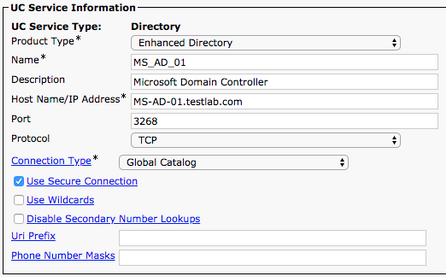
참고: UC 서비스 프로파일에 최대 3개의 디렉토리 UC 서비스를 할당할 수 있습니다.
디렉토리 UC 서비스가 정의되었으므로 서비스 프로파일에 할당합니다.먼저 User Management(사용자 관리) > User Settings(사용자 설정) > Service Profile(서비스 프로필)으로 이동합니다.
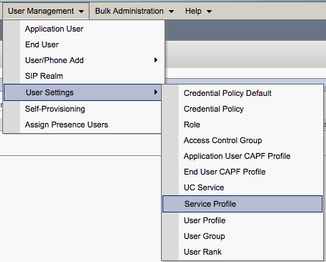
Find and LIst Service Profiles(찾기 및 목록 서비스 프로필) 메뉴에서 iPhone 사용자용 Jabber에서 사용하는 서비스 프로필을 검색하고 선택하거나 Add New(새로 추가)를 선택하여 새 서비스 프로필을 만듭니다.


Service Profile Configuration(서비스 프로필 컨피그레이션) 페이지에서 아래로 스크롤하여 Directory Profile(디렉토리 프로필) 섹션으로 이동하고 Directory UC Service(s)를 서비스 프로필에 할당합니다.또한 Active Directory 검색 기준을 정의해야 합니다. 이 기준은 회사 사용자가 있는 조직 단위 또는 디렉토리여야 합니다.
디렉터리 프로필 섹션을 구성하는 동안 디렉터리 인증 방법도 구성해야 합니다. "로그온된 사용자 자격 증명 사용" 옆의 확인란을 선택하여 익명 쿼리를 차단하고 Jabber가 로그인하는 동안 입력한 자격 증명으로 Jabber를 인증하도록 합니다. [로그온한 사용자 자격 증명 사용]을 선택하지 않으면 Jabber가 디렉터리 서버에 대한 익명 액세스를 시도합니다.익명 디렉터리 액세스는 Cisco에서 권장하지 않습니다.
디렉토리 프로파일 구성을 완료했으면 저장을 선택합니다.
참고:CUCM 10.X - 11.5.X를 사용하는 경우 서비스 프로필의 Directory Profile 섹션에는 LDAP 서버에서 쿼리를 실행할 권한이 있는 사용자 ID로 DN을 사용할 수 있는 사용자 이름 및 비밀번호 필드도 포함됩니다.디렉토리 서비스 인증에 단일 사용자 ID를 사용하려면 jabber-config.xml의 Connection Username(연결 사용자 이름) 및 Connection Password(연결 비밀번호) 매개변수를 사용해야 합니다.
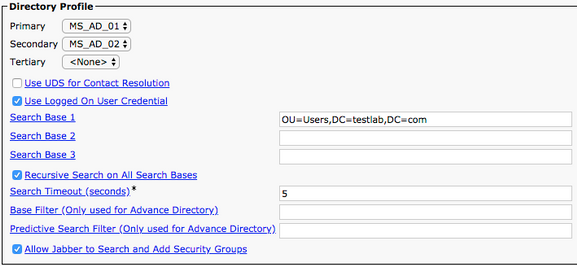
주의: Cisco Jabber는 다양한 특성을 사용하여 연락처 소스에 쿼리합니다. 이러한 모든 특성이 기본적으로 인덱싱되지는 않습니다.Cisco Jabber에서 사용하는 속성을 효율적으로 검색하려면 디렉토리 서버에서 인덱스화해야 합니다.자세한 내용은 Jabber 계획 가이드의 LDAP 사전 요구 사항 섹션을 참조하십시오.
UDS 디렉터리 서비스
CUCM UDS(User Data Services)는 연락처 확인을 위해 Cisco Expressway 모바일 및 원격 액세스를 통한 Jabber에서 사용할 수 있는 연락처 소스 API를 제공하며 이 CUCM은 기업 네트워크의 클라이언트에 대한 선택적 연락처 서비스입니다. UDS 연락처 소스는 Unified CM 최종 사용자 테이블 정보를 사용하여 디렉터리 확인을 제공합니다.
먼저 CUCM Administration(CUCM 관리) 웹 페이지에 로그인하고 User Management(사용자 관리) > User Settings(사용자 설정) > Service Profile(서비스 프로필)으로 이동합니다.
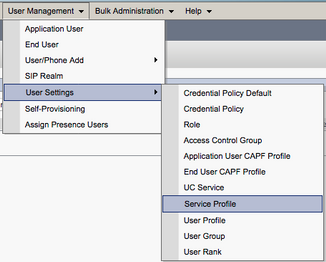
Find and LIst Service Profiles(찾기 및 목록 서비스 프로필) 메뉴에서 iPhone 사용자용 Jabber에서 사용하는 서비스 프로필을 검색하고 선택하거나 Add New(새로 추가)를 선택하여 새 서비스 프로필을 만듭니다.
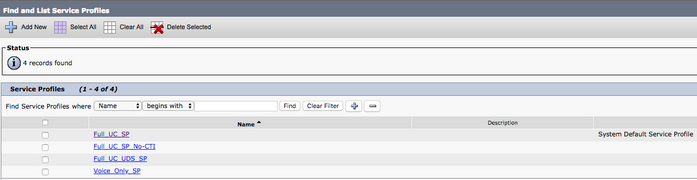
Service Profile Configuration(서비스 프로필 컨피그레이션) 페이지에서 아래로 스크롤하여 디렉터리 프로필 섹션 및 Use UDS for Contact Resolution(연락처 확인에 UDS 사용) 확인란을 선택한 다음 Save(저장)를 선택합니다.
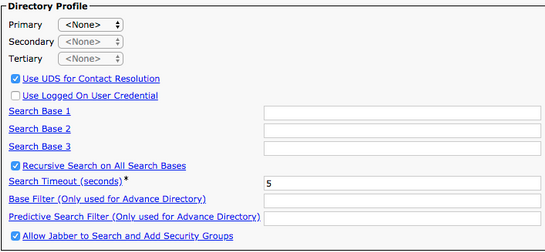
서비스 프로필 Jabber for iPhone에서 UDS가 활성화되면 Jabber 로그인 프로세스 중에 CUCM UDS 서버가 자동으로 검색됩니다.
CUCM 최종 사용자 구성
CUCM 최종 사용자 구성은 많은 Jabber 기능이 이 컨피그레이션에 종속되므로 iPhone용 Jabber를 구축하는 데 중요한 단계입니다.아래 이미지는 CUCM 최종 사용자 구성에 종속된 모든 Jabber 컨피그레이션을 나타냅니다.
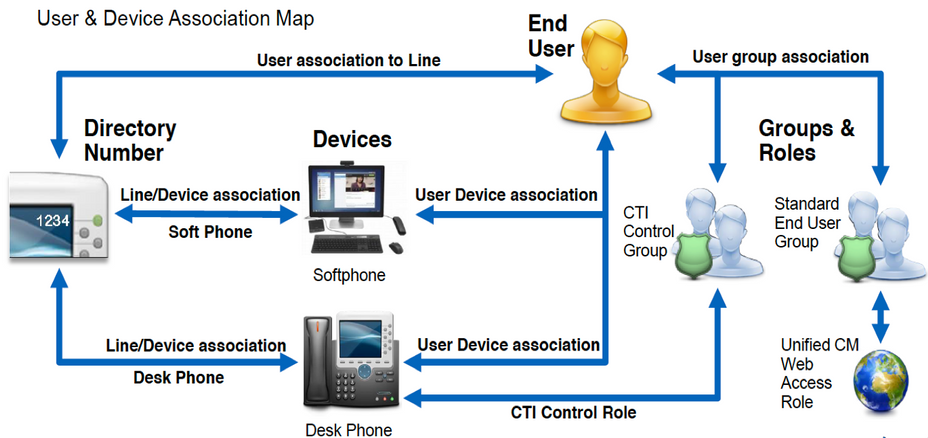
CUCM 관리 웹 페이지에 로그인하여 User Management(사용자 관리) > End User(최종 사용자)로 이동하여 iPhone CUCM 최종 사용자용 Jabber를 구성합니다.
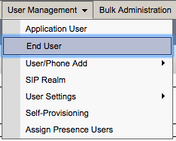
Find and LIst Users(사용자 찾기 및 첫 번째 사용자) 메뉴에서 iPhone용 Jabber에 대해 구성할 CUCM 최종 사용자를 검색하고 선택합니다.

End User Configuration 웹 페이지에서 Service Settings 섹션으로 스크롤하여 사용하려는 서비스를 최종 사용자에게 할당할 수 있습니다.사용자가 iPhone용 Jabber에 로그인할 수 있도록 하려면 서비스 이름 옆의 확인란을 선택하여 홈 클러스터 서비스를 활성화해야 합니다.
최종 사용자가 인스턴트 메시징에 iPhone용 Jabber를 사용하는 경우 Enable User for Unified IM and Presence(Unified IM and Presence에 대해 사용자 활성화) 필드 옆에 있는 확인란을 선택하여 해당 최종 사용자의 서비스를 활성화해야 합니다.
그런 다음 UC 서비스 프로필 드롭다운에서 서비스 프로필을 선택하여 서비스 프로필을 할당합니다.서비스 프로필은 Jabber 클라이언트에 CUCM UC 서비스 컨피그레이션을 제공하는 데 사용됩니다..
참고:CUCM 최종 사용자에게 서비스 프로필을 할당하지 않으면 사용자는 시스템 기본 서비스 프로필로 설정된 서비스 프로필을 자동으로 사용합니다.

다음으로 아래로 스크롤하여 Device Information 섹션으로 이동합니다.여기에서 CUCM 최종 사용자가 제어하는 디바이스를 관리할 수 있습니다.사용자에게 소프트폰(TCT)을 할당합니다.CUCM은 Jabber 로그인 시 iPhone용 Jabber에 이 장치 목록을 제공합니다.

Device Association 버튼을 선택하여 사용자에게 디바이스를 할당할 수 있습니다.그러면 User Device Association 메뉴가 표시됩니다.여기에서 CUCM 최종 사용자 디바이스를 검색할 수 있습니다.디바이스를 찾은 경우 디바이스 옆의 확인 상자에 체크 표시를 하고 Save Selected Changes를 선택합니다.

이제 아래로 스크롤하여 Directory Number Association(디렉토리 번호 연결) 섹션으로 이동하고 Primary Extension(기본 확장) 드롭다운에서 CUCM 최종 사용자 기본 확장을 선택합니다.

다음으로 아래로 스크롤하여 Permissions Information 섹션으로 이동합니다.여기서는 iPhone용 Jabber에 필요한 권한을 할당합니다.
아래 표(표 1.1)에는 모든 필수 역할, 해당 권한 및 Jabber에 역할이 할당되어야 하는 이유가 나와 있습니다.
표 1.1
| 역할 | 권한/리소스 | Jabber 역할 사용 |
| 표준 CCM 최종 사용자 | Cisco Unified CM 사용자 옵션에 대한 최종 사용자 로그인 권한을 부여합니다. | Jabber SOAP 인증 |
| 표준 CCMUSER 관리 | Cisco Unified CM 사용자 옵션에 액세스할 수 있습니다. | Jabber SOAP 인증 |
CUCM 최종 사용자에게 권한 그룹을 할당하려면 Add to Access Control Group 버튼을 선택합니다.
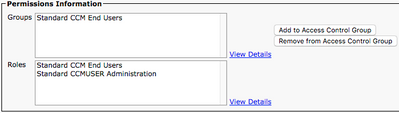
다음으로, 추가할 액세스 제어 그룹을 검색하고 액세스 제어 그룹 이름 근처에 있는 확인란을 선택합니다.완료되면 Add Selected 버튼을 선택합니다.
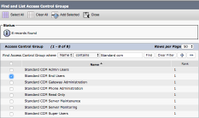
서비스 검색
Cisco Jabber 클라이언트에서 로그인할 수 있으려면 먼저 인증 및 구성 검색에 사용할 서비스(CUCM, IM&P 또는 Expressway)를 인식해야 합니다.Cisco에서는 원활한 사용자 환경과 간편한 관리를 제공하기 때문에 DNS(Domain Name System) 서비스 위치(SRV) 레코드를 사용하여 자동 서비스 검색을 구성하는 것이 좋습니다.
아래 이미지는 Jabber 자동 서비스 검색 프로세스를 그림으로 나타낸 것입니다.
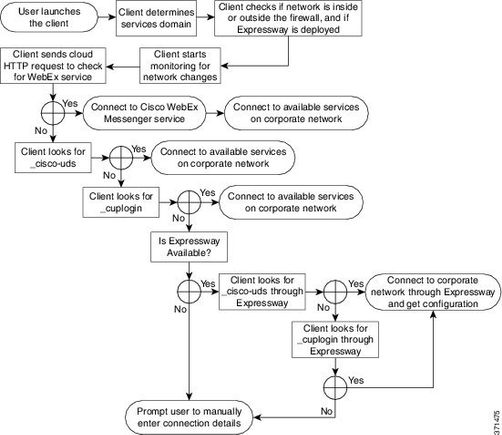
Microsoft DNS Manager에 DNS SRV 레코드를 추가하려면 도메인을 탐색하고 트리를 확장합니다._tcp 폴더를 마우스 오른쪽 버튼으로 클릭하고 Other New Records..(기타 새 레코드...)를 선택합니다.
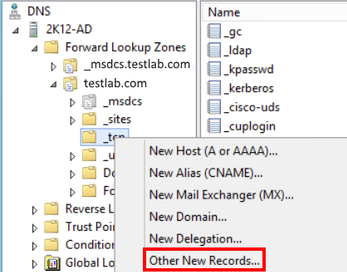
Resource Record Type(리소스 레코드 유형) 창이 표시되면 Service Location(SRV)을 선택한 다음 Create Record...(레코드 생성...)를 선택합니다.
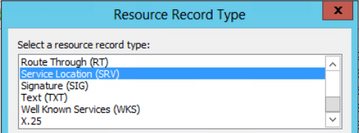
그런 다음 "새 리소스 레코드" 창이 표시됩니다.여기서는 Jabber 초기 UDS 홈 클러스터 조회에 사용할 각 CUCM 서버에 대해 SRV 레코드를 구성합니다.
다음은 _cisco-udsSRV 레코드의 구성 예입니다.이 예에서 _cisco-uds 레코드는 CUCM 클러스터 내에서 세 개의 CUCM 노드로 확인됩니다.
_cisco-uds._tcp.testlab.com SRV service location:
priority = 6
weight = 30
port = 8443
svr hostname = cucm3.testlab.com
_cisco-uds._tcp.testlab.com SRV service location:
priority = 2
weight = 20
port = 8443
svr hostname = cucm2.testlab.com
_cisco-uds._tcp.testlab.com SRV service location:
priority = 1
weight = 5
port = 8443
svr hostname = cucm1.testlab.com
Cisco Jabber 다운로드 및 설치
iPhone 장치에서 App Store를 엽니다.
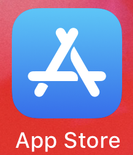
App Store 응용 프로그램에서 아래쪽 탐색 창에서 Search 옵션을 선택합니다.

다음으로 앱 스토어 검색 바를 사용하여 Jabber를 검색합니다.
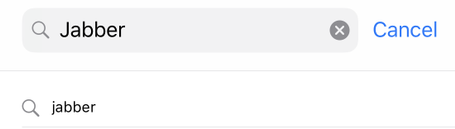
Cisco Jabber 애플리케이션을 찾았으면 GET을 선택하여 설치를 시작합니다.
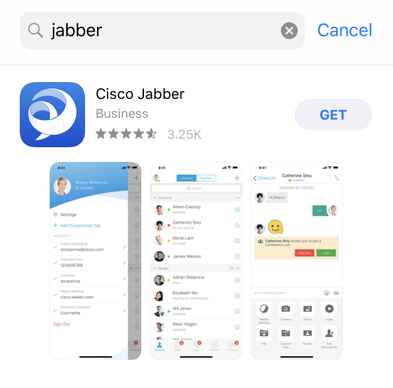
Jabber에 로그인
iPhone용 Jabber에 처음으로 로그인하려면 먼저 iPhone 디바이스에서 Cisco Jabber 애플리케이션을 찾아 시작합니다.
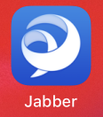
iPhone 애플리케이션용 Jabber가 시작되면 최종 사용자 라이센스 계약이 표시됩니다.통지와 서비스 약관을 읽어 주십시오.계속하려면 수락을 선택합니다.
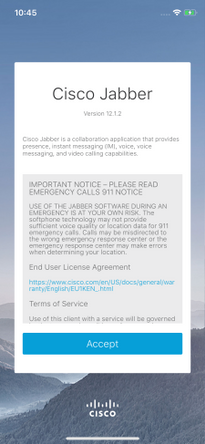
그런 다음 Jabber 음성 서비스에 필요한 iPhone 마이크에 액세스할 수 있는 권한을 요청합니다.이 옵션을 사용할 수 있고 Jabber 로그인을 계속 진행하려면 확인을 선택합니다.
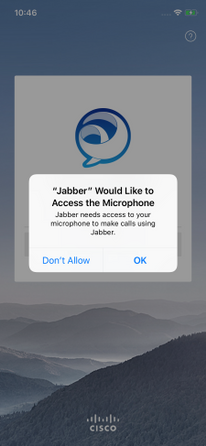
다음으로 Jabber 애플리케이션이 서비스 검색 로그인 화면을 표시합니다.여기서는 Jabber 사용자 이름과 서비스 검색에 사용할 도메인을 제공합니다(예:tuser@testlab.com)을 참조하십시오. 로그인을 계속하려면 Continue 버튼을 선택합니다.
서비스 검색이 완료되면 Jabber 로그인을 위한 자격 증명을 입력하라는 메시지가 표시됩니다.유효한 Jabber 사용자 이름 및 비밀번호를 입력하고 Sign In을 선택합니다.
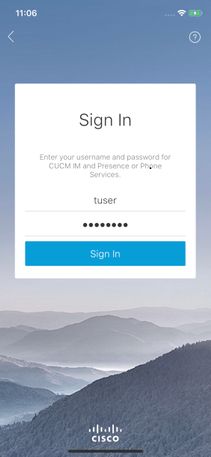
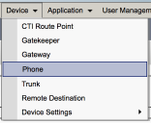
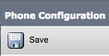
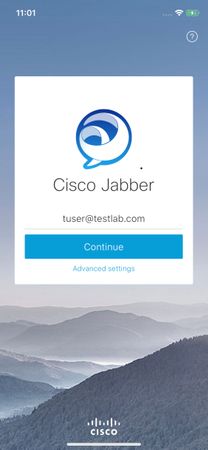
 피드백
피드백